これは、狂信的またはビジネスレベルのOutlookユーザーにとって厄介な主題かもしれませんが、とにかくこ私はOutlookが顔文字をサポートしていることを知っています:-)Outlookはそれを![]() に変換し、それはまた、これを行います:-(および:-|。 しかし、これらのインテリアデコレーシ昔ながら見るとかなり限定的です。私は毎回画像を挿入することができますが、Skypeのような自動変換機能が良いでしょう。
に変換し、それはまた、これを行います:-(および:-|。 しかし、これらのインテリアデコレーシ昔ながら見るとかなり限定的です。私は毎回画像を挿入することができますが、Skypeのような自動変換機能が良いでしょう。
とにかく、Outlookの絵文字サポートを改善するにはどうすればよいですか?,
 これは確かに一部のコアOutlookユーザーにとっては厄介な主題ですが、他のアプリやwebページの絵文字に精通しているよりカジュアルなOutlookユーザーやホームユーザーからのかなり一般的な要求でもあります。
これは確かに一部のコアOutlookユーザーにとっては厄介な主題ですが、他のアプリやwebページの絵文字に精通しているよりカジュアルなOutlookユーザーやホームユーザーからのかなり一般的な要求でもあります。
Outlook2016以降はフルカラー絵文字を完全にサポートしていますが、それらを挿入する方法はそれほど明白ではないかもしれませんし、いくつかもカスタマイズしたいかもしれません。
Outlook2013以前は、カラフルなスマイリーのネイティブサポートを提供していませんが、オートコレクトを介してこれを設定するのは簡単です。, このように、スマイリーは、直接お好みのアイコンに彼らのテキストの対応から変換されます。実際には、組み込みの変換&コロン;-)へ![]() また、オートコレクトを介して行われます。
また、オートコレクトを介して行われます。
Outlook2016、2019およびOffice365の一部として
 Outlook2016、2019を使用している場合、またはOffice365サブスクリプションの一部として使用している場合、Outlookは1000以上のカラフルな絵文字をWindows10またはWindows8で使用している場合にサポートします。
Outlook2016、2019を使用している場合、またはOffice365サブスクリプションの一部として使用している場合、Outlookは1000以上のカラフルな絵文字をWindows10またはWindows8で使用している場合にサポートします。
Windows10でOutlookを使用する場合、それらを挿入する簡単な方法は絵文字パネルを介してです。, このパネルは、次のいずれかのキーボードショートカットを使用して表示できます。
- Windowsロゴキー+;
- Windowsロゴキー+。
絵文字パネルを開いたら、説明を入力して絵文字を検索するか、パネルで絵文字を参照できます。
絵文字パネルを開いたら、絵文字パネル
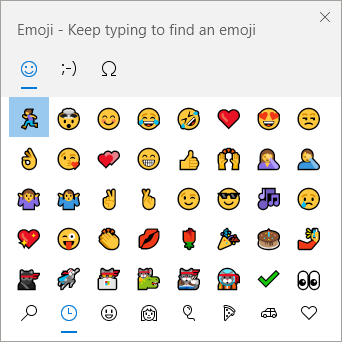
Windows10の絵文字パネル。
オートコレクトショートコードはまた、以下に示す絵文字のためのOutlookに存在します。 次のセクションでは、それはあなたがすぐにお気に入りの絵文字を挿入するために、独自のショートコードマッピングを作成する方法を説明したり、他の, あなた自身の絵文字画像を使用すると、一部のWindows7コンピュータで白黒または空の正方形で受信されないようにすることもできます。

Outlookでカラフルな絵文字をサポートしています。
オートコレクトに新しいスマイリー、アイコン、ロゴを追加する(すべてのOutlookバージョン)
 以下の例では、Skype webページから顔文字を使用しました。/p>
以下の例では、Skype webページから顔文字を使用しました。/p>
- 新しいメッセージを作成します。
- ディスク、ウェブ、またはWingdingsなどのシンボルフォントのいずれかから選択した画像またはシンボルを挿入します。 (これの詳細については、このガイドの下部を参照してください。,)
- 挿入された画像または記号を選択します。
- オートコレクトオプションダイアログを開きます。
例えば&コロン;-)または:-P.
絵文字を設定した後、次に挿入するときは、絵文字を文字で入力するだけで、画像に置き換えられます(スペースバーを押すか、実際に変換するには後で入
![]()
オートコレクトを介して、Outlookの鈍い絵文字をカラフルな新しいものに置き換え、独自の新しいものを追加することができます。, (Outlook/Wordのバグのため、画像は常にオートコレクトダイアログに表示されない場合があります。注1:Outlookはアニメーションgifのサポートを提供していませんが、メッセージがメールクライアントによって受信された場合、gif画像はアニメーション化されます。 詳細については、”gifをanimateにする”を参照してください。
注2:オートコレクトが使用できない場合は、自動スペルチェックとオートコレクトが機能しないと表示されます。
オートコレクトオプションに簡単にアクセス
 顔文字を設定するときは、オートコレクトオプションダイアログにすばやくアクセ,
顔文字を設定するときは、オートコレクトオプションダイアログにすばやくアクセ,
これには、クイックアクセスツールバー(QAT)にオートコレクトコマンドを追加できます。
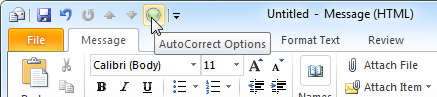
Qatにオートコレクトオプションボタンを追加すると、カスタム顔文字の設定が大幅に高速化されます。
オートコレクトエントリのバックアップ
カスタム絵文字を設定したら、それらのバックアップを作成することができます。 これを行うには、Outlookが閉じられているときにnormalemail.dotmファイルのコピーを作成します。,
ここでファイルを見つけることができます。
C:\Users\%username%\AppData\Roaming\Microsoft\Templates
注:Outlookがデータと設定を格納するより多くの場所とファイルについては、ガイドを参照してください。
新しいスマイリー、アイコン、またはロゴのソース
 あなたは基本的にあなたの新しい顔文字のソースとして何でも使用できます。
あなたは基本的にあなたの新しい顔文字のソースとして何でも使用できます。
- Insert->Picture
- webページからコピーされた画像。,
ウェブページから直接画像を挿入するには、画像を右クリックし、メッセージにコピーして貼り付ける(CTRL+V)を選択します。 - Wingdingsなどのフォントからのシンボル。
フォントから記号を挿入すると、それを拡大して色を適用することができます。